티스토리 뷰
윈도우 10과 11 바탕화면 바로가기 단축키 총정리에 대해 알아봅니다. 컴퓨터를 사용하다 보면 여러 작업을 동시에 진행하게 되는 경우가 많습니다. 이럴 때 바탕화면으로 빠르게 이동해야 할 필요가 생기는데, 매번 창을 하나하나 닫거나 최소화하는 것은 번거롭고 비효율적입니다. 한번 알아두면 유용하게 사용되는 윈도우 10과 11 바탕화면 바로가기 단축키 총정리에 대해 쉽게 설명되었으니 꼭 확인하시길 바랍니다.
목차
1. 바탕화면 단축키 알아보기
2. 마우스를 이용한 바탕화면 이동
3. 바탕화면 바로가기 설정 방법
4. 자주 묻는 질문
바탕화면 단축키 알아보기
단축키는 작업 효율성을 높이는 데 큰 도움이 됩니다. 아래에서 소개하는 단축키를 활용하면 바탕화면으로의 이동이 훨씬 간편해집니다.

1. 윈도우 + M
윈도우 + M 단축키는 모든 열린 창을 최소화하여 바탕화면으로 바로 이동할 수 있는 가장 간단한 방법입니다. 이 단축키를 누르면 현재 열려 있는 모든 창이 한 번에 최소화되므로, 바탕화면의 모든 아이콘과 파일을 즉시 확인할 수 있습니다.
예를 들어, 여러 개의 문서나 웹 브라우저 창을 열어두고 작업 중일 때, 이 단축키를 사용하면 한 번의 클릭으로 모든 창을 정리할 수 있습니다.

2. 윈도우 + D
윈도우 + D 단축키는 바탕화면으로의 이동을 더욱 유연하게 만들어 줍니다. 이 키를 한번 누르면 모든 창이 최소화되고, 다시 한번 누르면 이전에 열려 있던 창들이 원래대로 복구됩니다. 이 기능은 작업 중간에 바탕화면을 확인하고 싶을 때 매우 유용합니다.
예를 들어, 바탕화면에 있는 특정 파일이나 폴더를 확인해야 할 때, 이 단축키를 사용하면 빠르게 확인하고 다시 작업으로 돌아갈 수 있습니다.

3. 윈도우 + , (쉼표)
윈도우 + , 단축키는 바탕화면을 잠깐 확인할 수 있는 특별한 방법입니다. 이 키를 누르고 있는 동안만 바탕화면이 보이므로, 폴더 이름이나 아이콘을 잠깐 확인하고 싶을 때 적합합니다.
예를 들어, 바탕화면에 있는 여러 파일 중 하나의 이름을 확인해야 할 때, 이 단축키를 사용하면 손쉽게 확인할 수 있습니다. 손을 떼는 순간 원래 작업하던 화면으로 돌아가므로, 작업 흐름을 방해받지 않습니다.
마우스를 이용한 바탕화면 이동
단축키 외에도 마우스를 사용하여 바탕화면으로 이동하는 방법도 있습니다. 이 방법은 마우스를 선호하는 사용자에게 유용합니다.

시작표시줄의 바탕화면 보기
윈도우 시작표시줄의 오른쪽 끝에 마우스를 가져다 대면 [바탕화면 보기]라는 옵션이 나타납니다. 이 버튼을 클릭하면 모든 창이 최소화되어 바탕화면으로 이동할 수 있습니다. 이 방법은 단축키를 사용하기 어려운 상황에서 유용하게 활용될 수 있습니다.
예를 들어, 터치스크린을 사용하는 기기에서는 손가락으로 쉽게 클릭하여 바탕화면으로 이동할 수 있습니다. 다시 클릭하면 원래 작업하던 창으로 돌아오므로, 작업의 연속성을 유지할 수 있습니다.
바탕화면 바로가기 설정하기
시작표시줄에서 바탕화면 보기 기능이 작동하지 않는다면, 바탕화면 바로가기를 설정하는 방법을 알아보시면 좋습니다. 바탕화면에 자주 사용하는 폴더나 파일의 바로가기를 생성하면, 더욱 편리하게 작업할 수 있습니다.
바탕화면 바로가기 생성 방법
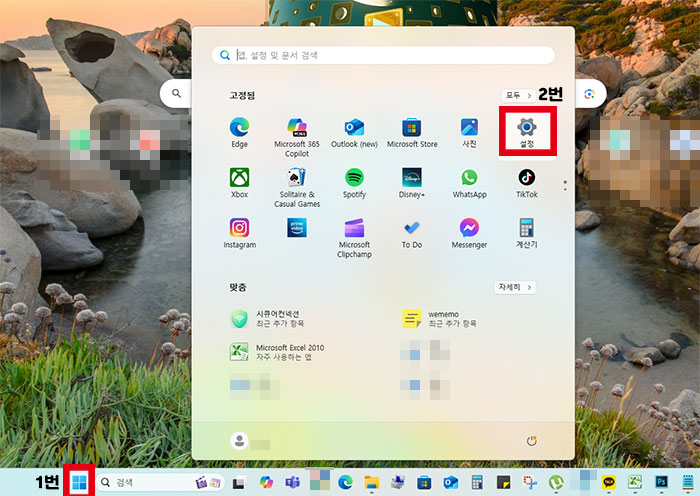
1. 컴퓨터 화면에서 1번에 해당하는 아이콘을 클릭 후, 설정 버튼을 클릭합니다.

2. 설정 > 개인설정에 들어가서 작업표시줄 부분을 클릭합니다.

3. 작업 표시줄의 맨 모서리를 선택하여 바탕화면을 표시합니다.라는 문구가 체크가 되도록 눌러줍니다.
이렇게 해서 바탕화면 바로가기 만드는 것이 설정이 되었다면, 아래 방법으로 바탕화면 바로가기를 생성해 주시면 됩니다.
* 바탕화면에 바로가기 만들기
1. 파일 탐색기 열기: 바탕화면에 바로가기를 만들고 싶은 파일이나 폴더가 있는 위치로 이동합니다.
2. 우클릭: 해당 파일이나 폴더를 마우스 오른쪽 버튼으로 클릭합니다.
3. 바로가기 만들기 선택: 나타나는 메뉴에서 '바로가기 만들기'를 선택합니다.
4. 바탕화면으로 이동: 생성된 바로가기를 드래그하여 바탕화면으로 이동합니다.
이렇게 생성된 바로가기를 통해 자주 사용하는 파일이나 폴더에 빠르게 접근할 수 있습니다. 바탕화면이 깔끔하게 정리되면 작업 효율성이 더욱 높아질 것입니다.
자주 묻는 질문
Q1: 바탕화면으로 이동할 때 단축키를 사용하는 것이 왜 중요한가요?
A1: 단축키를 사용하면 작업 효율성을 크게 향상할 수 있습니다. 여러 개의 창을 열어두고 작업할 때, 단축키를 통해 빠르게 바탕화면으로 이동하면 필요한 파일이나 아이콘을 즉시 확인할 수 있습니다. 이는 시간을 절약하고 작업 흐름을 방해받지 않도록 도와줍니다.
Q2: 바탕화면 보기 버튼이 작동하지 않을 때는 어떻게 해야 하나요?
A2: 바탕화면 보기 버튼이 작동하지 않는 경우, 시작표시줄의 설정을 확인하거나, 시스템 파일이 손상되었는지 점검해 보아야 합니다. 또한, 단축키인 윈도우 + D 또는 윈도우 + M을 사용하여 바탕화면으로 이동할 수 있습니다. 만약 문제가 지속된다면, 시스템 재부팅이나 업데이트를 고려해 보세요.
Q3: 바탕화면에 바로가기를 만드는 방법은 무엇인가요?
A3: 바탕화면에 바로가기를 만들려면, 파일 탐색기를 열고 원하는 파일이나 폴더를 찾아 우클릭한 후 '바로가기 만들기'를 선택합니다. 생성된 바로가기를 바탕화면으로 드래그하면 쉽게 접근할 수 있는 바로가기가 만들어집니다. 이를 통해 자주 사용하는 파일이나 폴더에 빠르게 접근할 수 있어 작업 효율성이 높아집니다.
컴퓨터 작업량이 많은 사용자들에게 단축키와 마우스를 활용한 바탕화면 이동 방법은 매우 유용합니다. 위에서 소개한 단축키와 방법을 통해 바탕화면으로의 이동을 더욱 간편하게 만들어 보세요. 이러한 팁을 활용하면 작업 중에도 효율성을 높이고, 필요한 정보를 신속하게 확인할 수 있습니다. 위의 방법대로 설정하여 편하고 빠른 컴퓨터 사용을 이어가시길 바랍니다.
MBTI 성격유형검사 쉽고 정확한 무료테스트 바로가기
MBTI 검사는 자기 발견과 개인적 성장의 도구로서 유용하게 활용될 수 있습니다. 개인의 자기 인식 향상, 팀워크 및 갈등 해결 방식의 이해 증진, 그리고 진로 및 직업 선택에 도움을 줍니다. 자신
grazia37.com
퍼스널컬러 자가진단 무료테스트 나만의 컬러 찾기
퍼스널컬러는 개인의 피부톤, 눈동자 색상, 머리카락 색상 등을 고려하여 어울리는 색상을 판단하는 것을 말합니다. 각 개인의 신체적 특징과 조화를 이루는 색상을 찾아내어, 자신의 이미지를
grazia37.com

'IT소스' 카테고리의 다른 글
| 2025년 자녀 아동 스마트 워치 위치 추적 확인 및 설정하는 방법 (0) | 2025.04.01 |
|---|---|
| 자녀 갤럭시 워치 단독 개통 LTE 블루투스 연결 쉽게 총정리 (0) | 2025.03.31 |
| 구글 크롬 다운로드 설치하는 방법 1분 (0) | 2025.03.17 |
| 카카오톡 자동번역 간단하게 사용하는 방법 1분 (0) | 2025.03.16 |
| 카카오톡 동영상 재생 오류 불량이나 안될 때, 쉽게 해결 가능한 1분 방법 (0) | 2025.03.14 |